Una guía para la depuración básica de WordPress con local
Publicado: 2022-07-13Los entornos locales de WordPress son perfectos para desarrollar nuevos proyectos, probar actualizaciones y depurar sitios. Según el tipo de entorno local que utilice, es posible que incluso obtenga acceso a herramientas de depuración que su servidor web no proporciona. Sin embargo, es posible que no sepa cómo usarlos de manera efectiva si recién está comenzando.
Las opciones gratuitas como Local ofrecen recursos útiles que pueden permitirle solucionar los problemas de su sitio web de WordPress. Le brinda acceso a herramientas para probar la funcionalidad del correo electrónico saliente, la recarga en vivo e incluso un verificador de enlaces.
En este artículo, explicaremos por qué es posible que desee utilizar un entorno local al depurar su sitio web de WordPress. Luego, le mostraremos cómo completar tres tareas básicas de depuración de WordPress usando Local. ¡Hagámoslo!
Por qué es posible que desee utilizar un entorno local para la depuración de WordPress
Si administra un sitio web de WordPress, es probable que se encuentre con errores tarde o temprano. Eso no se debe a que WordPress sea un software mal codificado, sino a que es complejo. Agregue tráfico pesado; múltiples complementos y temas; código personalizado; configuración compleja del servidor, y es probable que surjan problemas de vez en cuando.
Por lo tanto, la depuración de su sitio web es crucial si desea asegurarse de que siga funcionando sin problemas. Sin embargo, la solución de problemas de WordPress en un sitio web en vivo puede ser complicada. En muchos casos, es posible que deba deshabilitar funciones temporalmente o modificar partes de su sitio que afectarán la experiencia del usuario. En lugar de hacerlo en un entorno real, una configuración local ofrece una alternativa más segura.
Los entornos de desarrollo locales de WordPress son una gran solución cuando se trata de solucionar problemas. En un entorno local, no importa si rompe partes de su sitio mientras intenta arreglarlo. Además, es probable que un entorno local se cargue mucho más rápido que un sitio de prueba. Incluso puede configurar varias copias del mismo sitio para realizar pruebas.
Hay muchos tipos de entornos de desarrollo locales de WordPress para elegir. Sin embargo, Local tiene la ventaja de ser gratuito e incluye varias herramientas integradas para la depuración. No necesita ser un usuario de WP Engine o Flywheel para aprovechar Local.
3 formas de depurar su sitio web de WordPress con Local
Ahora que sabe un poco más sobre las ventajas de depurar con un entorno local de WordPress, probablemente le gustaría saber cómo hacerlo. Lo primero que deberá hacer es configurar su entorno local. ¡Ahora, cubramos tres formas en que puede depurar WordPress usando Local!
1. Analizar los registros de errores locales
Local configura automáticamente registros de errores para PHP, su software de servidor local (ya sea NGINX o Apache) y sus bases de datos MySQL. Esos registros están disponibles sitio por sitio y puede acceder a ellos manualmente en cualquier momento.
Para acceder a su servidor web y a los registros de errores de PHP, simplemente seleccione un sitio web y haga clic en la opción Ir a la carpeta del sitio en la parte superior de la pantalla en Local:
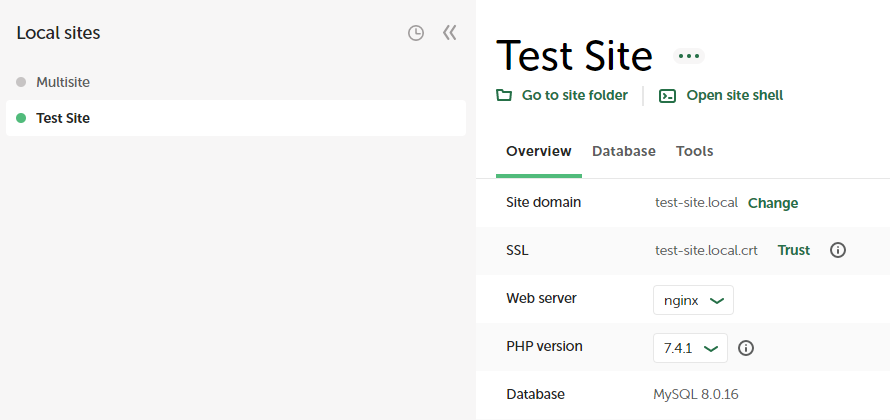
Esto abrirá el directorio que contiene la carpeta raíz de su sitio web de prueba. Para acceder a esta carpeta, puede ir a app/public_html . Sin embargo, si desea acceder a los registros del servidor y PHP de su sitio, deberá abrir la carpeta de registros en su lugar:
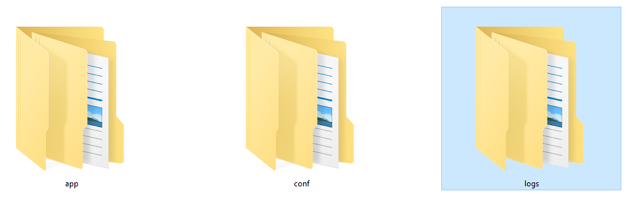
Dentro del directorio de registros , encontrará una carpeta para su servidor web y otra para la instalación de PHP. La carpeta del servidor web se llamará nginx o apache , según la configuración que haya elegido al configurar su sitio web local.
Acceder a cualquiera de las carpetas lo llevará a diferentes archivos de texto error.log . Abra los archivos con su editor de texto local y verá una descripción completa de todos los errores que ha registrado Local desde que configuró el sitio web:
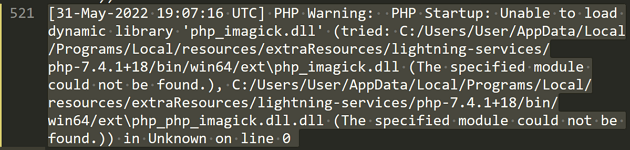
Con tantos datos, analizar los registros de errores no siempre es sencillo. Por lo tanto, recomendamos centrarse en las entradas en el momento en que comenzaron a ocurrir errores en su sitio web.
Querrá leer los registros de error del servidor y de PHP y ver a qué archivos apuntan alrededor de esas fechas y horas. Una vez que haya identificado los errores que causan interrupciones en la funcionalidad de su sitio, podrá resolverlos más fácilmente.

2. Use MailHog para solucionar problemas de correo electrónico de WordPress
De forma predeterminada, WordPress usa PHP para enviar correos electrónicos. Sin embargo, PHP no es un método óptimo para enviar correos electrónicos transaccionales, como mensajes de confirmación de registro o de recuperación de contraseña perdida. Idealmente, querrá usar los servicios del Protocolo simple de transferencia de correo (SMTP) para administrar ese tipo de correos electrónicos importantes.
De hecho, algunos servidores web ni siquiera le permitirán enviar correos electrónicos usando PHP. Si se encuentra con una situación en la que los correos electrónicos de WordPress no llegan, puede usar MailHog para averiguar si se envían correctamente.
MailHog es una herramienta local que 'captura' todos los correos electrónicos salientes de su sitio web. Luego, la herramienta le permite acceder a esos correos electrónicos desde el panel local:
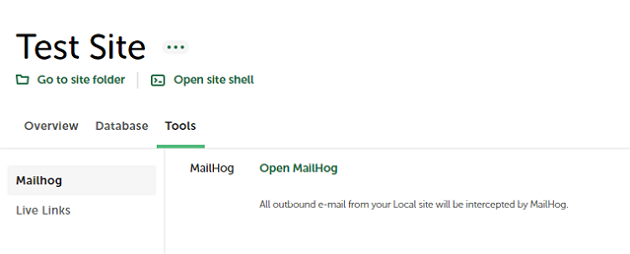
Para acceder a MailHog, seleccione un sitio web local y vaya a su pestaña Herramientas . Luego, haga clic en Abrir MailHog y la herramienta debería abrirse en su navegador. Desde aquí, puede navegar y explorar la bandeja de entrada de MailHog como lo haría con cualquier otro correo electrónico:
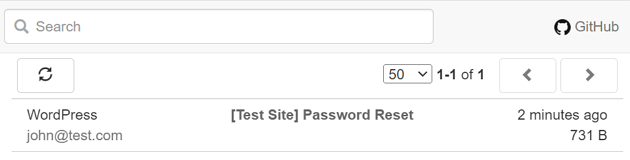
Si sus correos electrónicos salientes aparecen en la bandeja de entrada de MailHog pero no funcionan cuando está utilizando un sitio web en vivo, es probable que su servidor web esté causando el problema. En ese caso, es posible que desee utilizar un proveedor de correo electrónico de terceros para manejar los correos electrónicos de WordPress.
3. Verifique si hay enlaces rotos usando el complemento Link Checker
Local ofrece una serie de complementos, algunos de los cuales puede utilizar con fines de depuración. El complemento Link Checker le permite verificar todos los enlaces de su sitio y encontrar entradas 'rotas'. Es decir, enlaces que ya no funcionan.
Para habilitar el complemento, necesitará una cuenta local gratuita. Abra la aplicación Local y vaya a la pestaña Complementos . Luego, seleccione la opción Comprobador de enlaces:
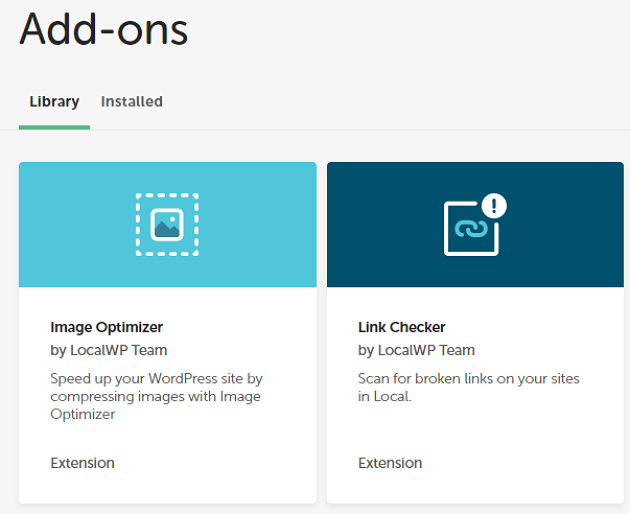
En la página siguiente, haga clic en Instalar complemento y espere a que se complete el proceso. A continuación, haga clic en Habilitar y reiniciar para iniciar el complemento:
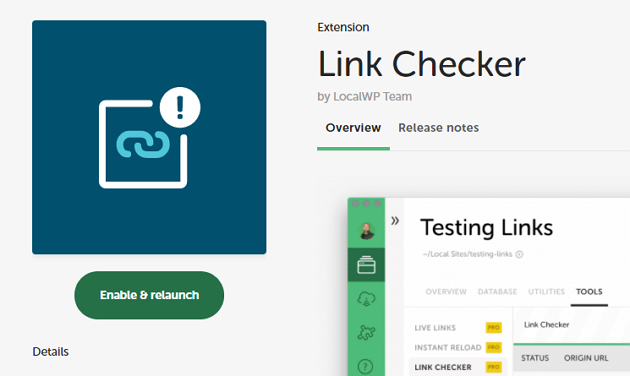
Esa opción reiniciará Local con el complemento en ejecución. Para usar Link Checker, seleccione un sitio web, inícielo y luego vaya a la pestaña Herramientas .
Ahora, debería haber una opción llamada Link Checker dentro. Vaya a esa pestaña y haga clic en ESCANEAR EN BUSCA DE ENLACES . En el siguiente ejemplo, puede ver el complemento ejecutándose:
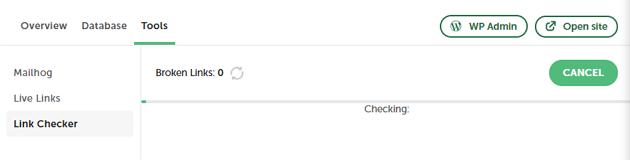
El proceso puede tomar un tiempo dependiendo de cuántas páginas haya en su sitio. El complemento devolverá una lista de enlaces rotos, incluidas las páginas en las que se encuentran, para que pueda eliminarlos o actualizarlos si están causando problemas.
Conclusión
Usar un entorno local de WordPress para depurar un sitio web siempre es una opción más segura que hacerlo en producción. En cuanto a las herramientas de desarrollo locales de WordPress, pocas aplicaciones ofrecen tantas herramientas de depuración integradas como Local. Además, no necesita pagar por el software ni ser cliente de WP Engine o Flywheel para usarlo.
Para revisar, aquí hay tres formas en que puede usar Local para ayudarlo a depurar un sitio web de WordPress:
- Analice los registros de errores locales para identificar problemas.
- Use MailHog para solucionar fallas en la entrega de correo electrónico de WordPress.
- Compruebe si hay enlaces rotos con el complemento Link Checker.
¿Tiene alguna pregunta sobre cómo hacer una depuración básica de WordPress usando Local? ¡Pregúntenos en la sección de comentarios a continuación!
